Ajouter des noms et des termes dans le dictionnaire orthographique de votre Chromebook.
Il est très agaçant, lorsque j’écris un post, de voir mon correcteur d’orthographe souligner les termes « Chromebook » ou encore « OS », car il ne les a pas inclus dans son dictionnaire, alors j’ai cherché une solution qui me permettrait d’ajouter tous les mots que je désire.
Nous avons vu ensemble, il y a déjà quelques temps, comment activer le correcteur d’orthographe amélioré sur Chromebook , mais nous pouvons aller encore plus loin en insérant nos propres mots, sigles ou noms dans le dictionnaire de notre ordinateur sous Chrome OS le tout en nous rendant dans le Dictionnaire orthographique personnalisé de notre navigateur Web.
Ajouter des mots dans le dictionnaire personnalisé :
- Rien de très compliqué dans cette astuce, il faut vous rendre dans « Paramètres«
- Dans la rubrique Périphérique cliquez sur le bouton « Paramètres du clavier«
- Ensuite sélectionnez « Modifier les paramètres de langue et de saisie«
- Dans la fenêtre de Langue et de Saisie, descendez en bas pour trouver « Dictionnaire orthographique personnalisé«
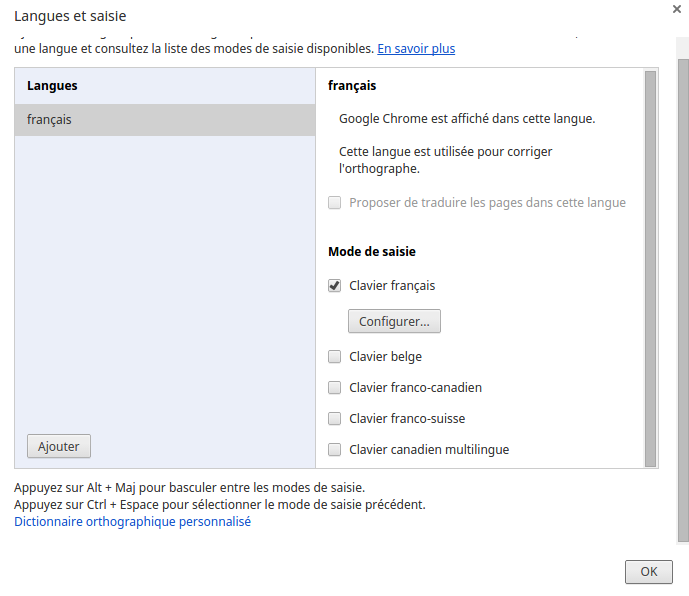
- Enfin saisissez le mot à ajouter dans la boite le champs texte « Ajouter un nouveau mot«
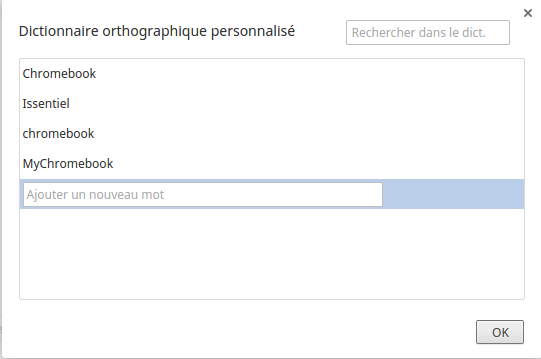
- Pour finir cliquez sur OK
Supprimer un mot du dictionnaire personnalisé :
- Comme vu au dessus il faut vous rendre dans « Paramètres«
- Dans la rubrique Périphérique cliquez sur le bouton « Paramètres du clavier«
- Ensuite sélectionnez « Modifier les paramètres de langue et de saisie«
- Dans la fenêtre de Langue et de Saisie, descendez en bas pour trouver « Dictionnaire orthographique personnalisé«
- Rechercher le mot que vous souhaitez supprimer, puis en face de celui-ci cliquez sur la petite croix
Maintenant vous êtes prêts à ajouter tous les mots que vous désirez sur votre Chromebook pour que celui-ci ne les surligne pas d’un vilain très rouge!
Avez-vous eu recours à cette astuce? Donnez-moi votre avis, posez-moi vos questions dans la suite de cet article à travers vos commentaires.



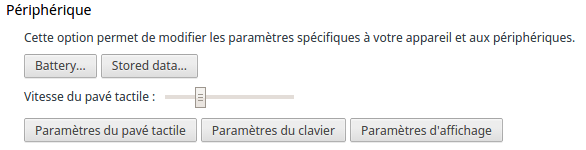
1 Comment